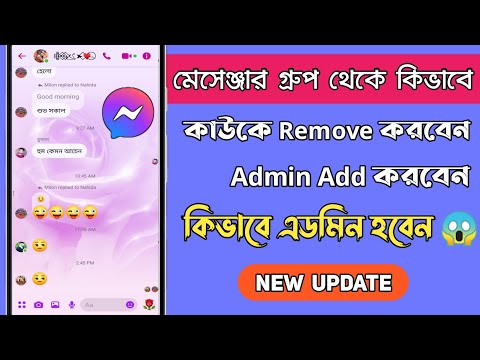আপনার ফোনের নিয়মিত ব্যবহারের মাধ্যমে একাধিক অ্যাপ ইনস্টল এবং অপসারণের পরে, আপনি লক্ষ্য করতে পারেন যে আপনার এখন অতিরিক্ত ফাঁকা হোম স্ক্রিন রয়েছে যা আপনি আর ব্যবহার করেন না। এই হোম স্ক্রিনগুলি থেকে পরিত্রাণ পেতে আপনার অ্যাপ্লিকেশনগুলিকে আরও সংগঠিত রাখতে সাহায্য করতে পারে এবং আপনার প্রয়োজনীয় অ্যাপটি খুঁজে বের করার সময় আপনার কিছু সময় বাঁচাতে পারে।
ধাপ
5 টি পদ্ধতি: স্যামসাং এবং এলজি ডিভাইস

ধাপ 1. আপনার হোম স্ক্রিনে ফিরে যেতে হোম বোতামটি আলতো চাপুন।

ধাপ ২. দুই আঙ্গুল দিয়ে হোম স্ক্রিনে পিঞ্চ করুন
একই অঙ্গভঙ্গি ব্যবহার করুন যেন আপনি একটি ছবি বা ওয়েবসাইটে জুম আউট করছেন। এটি আপনার সমস্ত পৃষ্ঠা একই স্ক্রিনে প্রদর্শন করবে।

ধাপ 3. আপনি যে পৃষ্ঠাটি সরাতে চান তা চেপে ধরে রাখুন।

ধাপ 4. পর্দার শীর্ষে "X" এ পৃষ্ঠাটি টেনে আনুন।
5 এর পদ্ধতি 2: HTC ডিভাইস

পদক্ষেপ 1. আপনার হোম স্ক্রিনে একটি ফাঁকা জায়গা খুঁজুন।
এটি অ্যাপ্লিকেশনগুলির মধ্যে কোনও খোলা আইকন স্পটে, অথবা একটি ফাঁকা পৃষ্ঠায় হতে পারে।

ধাপ 2. খালি জায়গা টিপুন এবং ধরে রাখুন।
এটি একটি মেনু খুলবে।

ধাপ 3. "হোম স্ক্রিন প্যানেল পরিচালনা করুন" নির্বাচন করুন।

ধাপ 4. যতক্ষণ না আপনি সরাতে চান সেই পৃষ্ঠাটি না পাওয়া পর্যন্ত সোয়াইপ করুন।

ধাপ 5. পর্দার নীচে "সরান" আলতো চাপুন।
5 এর 3 পদ্ধতি: নোভা লঞ্চার

পদক্ষেপ 1. আপনার হোম স্ক্রিনে ফিরে আসার জন্য হোম বোতামটি আলতো চাপুন।

পদক্ষেপ 2. আপনার সমস্ত হোম স্ক্রিনের ক্ষুদ্র সংস্করণ প্রদর্শন করতে আবার হোম বোতামটি আলতো চাপুন।
হল প্রিভিউ মোড।
আপনি যদি আপনার হোম বোতামের জন্য এই বৈশিষ্ট্যটি অক্ষম করে থাকেন, তাহলে আপনি নোভা সেটিংস অ্যাপ খুলে, "ডেস্কটপ" নির্বাচন করে, এবং তারপর "হোম স্ক্রিনস" নির্বাচন করে হোম স্ক্রিন প্রিভিউ অ্যাক্সেস করতে পারেন। যদি আপনি আপনার হোম স্ক্রিনে ফিরে আসেন এবং কিছু না ঘটে, এটি আবার করুন এবং প্রিভিউ ভিউ উপস্থিত হওয়া উচিত।

ধাপ 3. আলতো চাপুন এবং ধরে রাখুন আপনি যে পর্দাটি সরাতে চান।

ধাপ 4. আপনি যে পৃষ্ঠাটি সরাতে চান তা স্ক্রিনের শীর্ষে "X" এ টেনে আনুন।
5 এর 4 পদ্ধতি: গুগল লঞ্চার

ধাপ 1. আপনার Google অভিজ্ঞতা লঞ্চার আছে তা নির্ধারণ করুন
এটি নেক্সাস 5 এবং নতুন নেক্সাস ডিভাইসে ডিফল্টরূপে ইনস্টল করা আছে এবং অন্যান্য ডিভাইসেও ইনস্টল করা যায়। আপনি বলতে পারেন যে আপনি আপনার হোম স্ক্রিনে বাম দিকে সোয়াইপ করে এটি ব্যবহার করছেন। যদি আপনি বাম দিকে সমস্ত পথ সরানোর সময় গুগল নাও স্ক্রিন উপস্থিত হয়, আপনি গুগল এক্সপেরিয়েন্স লঞ্চার ব্যবহার করছেন।

ধাপ 2. আপনি যে পর্দাটি সরাতে চান তা খুঁজুন।
অতিরিক্ত স্ক্রিনগুলি স্বয়ংক্রিয়ভাবে মুছে ফেলা হয় যখন আপনি এটি থেকে সমস্ত আইটেম সরান।

ধাপ the। স্ক্রিনের যেকোনো অ্যাপ মুছে দিন।
একটি অ্যাপ আইকন টিপুন এবং ধরে রাখুন এবং তারপর এটি ট্র্যাশক্যানে টেনে আনুন। স্ক্রিনের সমস্ত অ্যাপের জন্য এটি পুনরাবৃত্তি করুন। এটি অ্যাপটি আনইনস্টল করবে না; এটি এখনও অ্যাপ ড্রয়ার থেকে পাওয়া যাবে।

ধাপ 4. পর্দায় যেকোনো উইজেট মুছে দিন।
একটি উইজেটকে ট্র্যাশক্যানে টেনে আনতে ধরে রাখুন। একবার স্ক্রিনের সমস্ত আইটেম মুছে গেলে, স্ক্রিনটি স্বয়ংক্রিয়ভাবে মুছে ফেলা হবে।
পদ্ধতি 5 এর 5: নেক্সাস 7, 10, এবং অন্যান্য স্টক ডিভাইস

ধাপ 1. একটি নতুন লঞ্চার ইনস্টল করুন।
অ্যান্ড্রয়েড 4.4.২ বা তার আগের পুরনো নেক্সাস ডিভাইস এবং অন্যান্য পুরনো ডিভাইসগুলি গুগল নাও লঞ্চার আপডেট পায়নি এবং পাঁচটি হোম স্ক্রিনে লক করা আছে। অতিরিক্ত হোম স্ক্রিনগুলি থেকে মুক্তি পাওয়ার একমাত্র উপায় হ'ল একটি ভিন্ন লঞ্চার ইনস্টল করা।
- আপনি গুগল প্লে স্টোর থেকে গুগল নাও লঞ্চার ইনস্টল করতে পারেন।
- নোভা হল আরেকটি জনপ্রিয় লঞ্চার যা আপনাকে অন্যান্য হোম স্ক্রিন সহ অন্যান্য বৈশিষ্ট্যগুলি মুছে ফেলার অনুমতি দেয়।